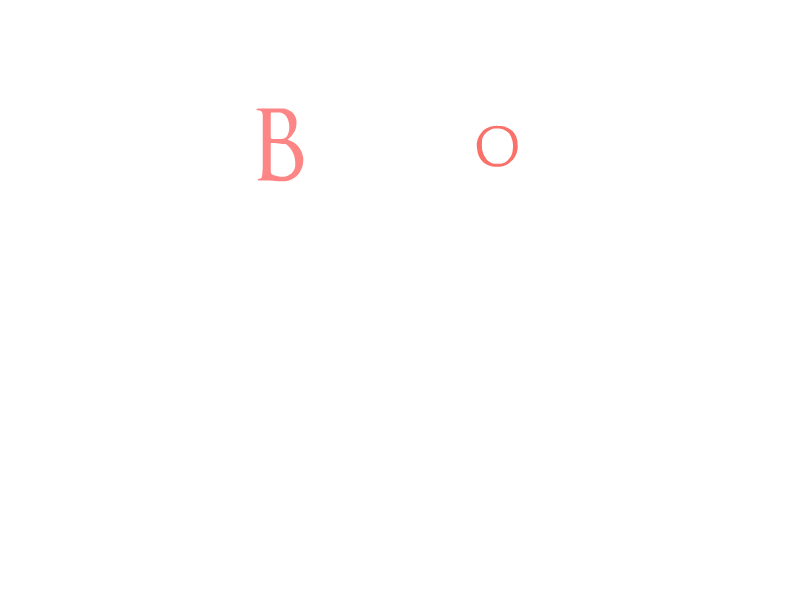
Abrimos
nuestro Programa Swishmax y vamos a Propiedades / Película
elegimos las
medidas de Nuestra Película que en este caso serán de ...
800/600
El Color de Fondo y por último
la Vel Fotog. de 12
Si queremos que nuestra Película se Detenga y no repita una y otra vez
Tildamos
Detener Reproducción al
final de la película ...
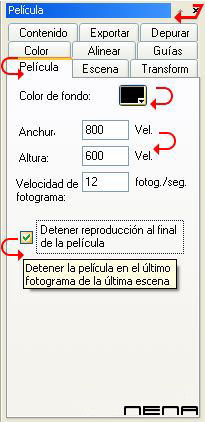
Para elegir el Color de Fondo hacemos click en el
cuadrito que les indico

Se nos abrirá una nueva ventanita
con La Paleta de Colores
elegimos el Color deseado haciendo click sobre él
...

Seguido vamos a Panel de Control y elegimos Insertar / Texto
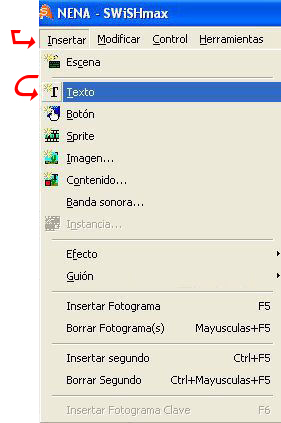
Nuestro texto
aparecerá tanto en Nuestra Pantalla como en Esquema y Propiedades / Texto
el
cual Eliminamos y Sustituimos por el indicado y centramos ....
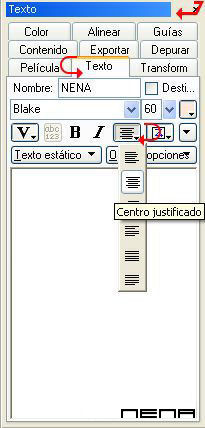
Nuestro
siguiente paso será darle Color a Nuestro Texto
de la misma manera que
hicimos para elegir el Color de Nuestro Color de Fondo
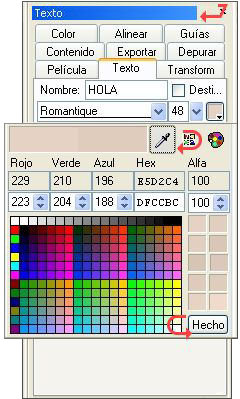
Ahora elegimos la Fuente [Tipo de
Letra] que queramos usar para nuestro Texto
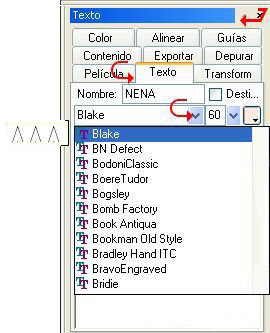
Por último elegimos el Tamaño de
Nuestra Fuente
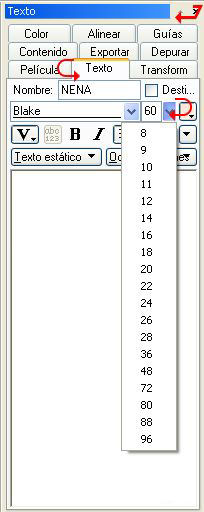
Ahora daremos acción a nuestro Texto ... en este caso será Efecto
Aparecer
Vamos a Línea de Tiempo y seleccionamos el Primer Fotograma con
nuestro Mouse haciendo click sobre él
que esto indicará que ahí
colocaremos el efecto de nuestro Texto ... vamos ahora a
Añadir efecto / Aparecer / Aparecer
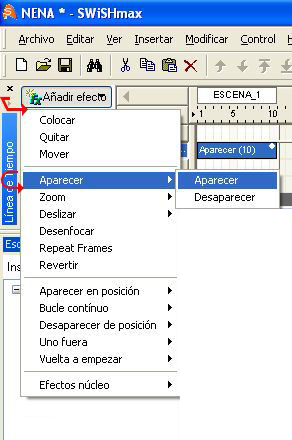
En ocasiones se nos abrirá una nueva ventanita que nos indicará la
Configuración del Efecto Aparecer
donde podremos renombrar el número de Fotogramas si fuera necesario ...
Si no aparece esta ventanita que les muestro a continuación podremos activarla
apoyando nuestro Mouse en el efecto desde Línea de Tiempo y Haremos Click Botón
derecho de Nuestro Mouse
y Vamos a Propiedades ... Cerrar
Lo mismo lo podemos realizar ayudados con el
Mouse arrastrándolo sobre Línea de Tiempo
Nuestro Texto aparecerá en Línea de Tiempo con una duración de 10 Fotogramas
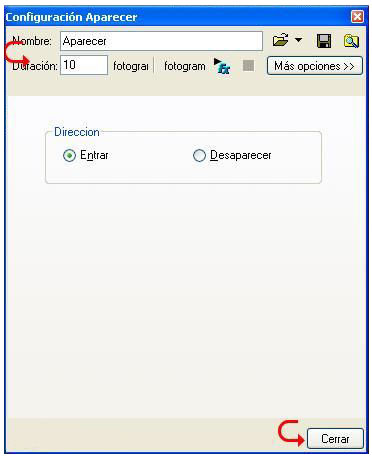
Nos ayudaremos con nuestro Mouse o ratón y arrastramos hacia arriba de la
Pantalla nuestro Texto
calculando que faltan dos Textos mas por insertar ....
De la misma forma insertamos los
dos siguientes Textos ....
Los vamos colocando ayudados por nuestro Mouse en Pantalla

Lo mismo haremos en Línea de Tiempo dándoles
un espacio de 10 Fotogramas
entre Efecto y Efecto y así nos quedará ....
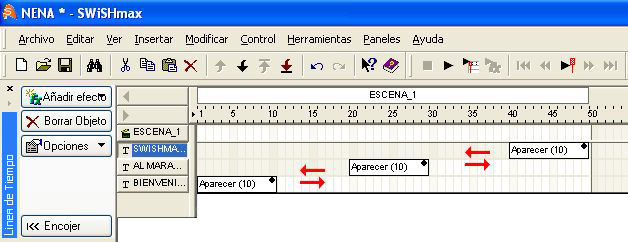
Veremos también que en Esquema se van integrando los elementos de Nuestra
Película
en una forma consecutiva ...
Los cuales podemos Eliminar
... Subir o Bajar de nivel y de donde más adelante
manejaremos también otros
aspectos importantes del Programa como Sprite ... Botón ... etc.
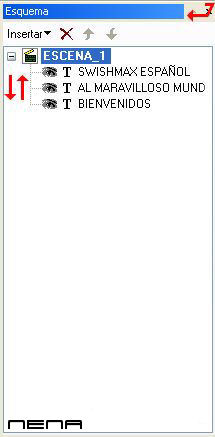
También será importante ver en
Propiedades / Transform la Posición de Nuestro Texto
Veremos que X: 400 / Y:
300 será el centro en Nuestra Pantalla
X será la posición Vertical mientras que
Y será la posición Horizontal
en Nuestra Pantalla
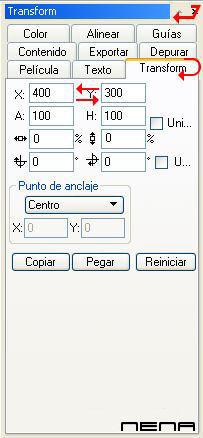
Ahora veremos nuestra Película en acción ...
Vamos a Panel de Control y
hacemos click en Reproducir
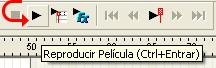
Después Parar
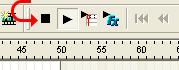
Si queremos ver el movimiento de un
sólo Efecto vamos a Reproducir Efecto
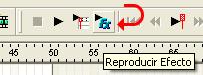
Por último
guardaremos Nuestra Película ...
Para conservarla en
nuestros archivos y recuperarla
para hacerle cualquier cambio la guardaremos como Archivo SWI
Vamos a Archivo /
Guardar Como ....
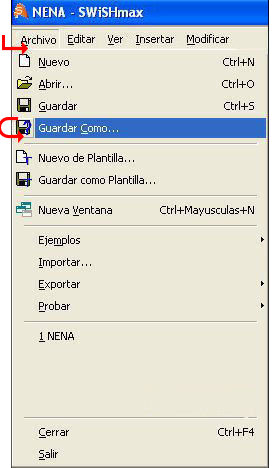
Se nos abrirá
nuevamente una ventanita donde guardaremos nuestros Archivos Swi ...
Se guardara en nuestra carpetita previamente creada en Nuestros Documentos
llamada Swishmax
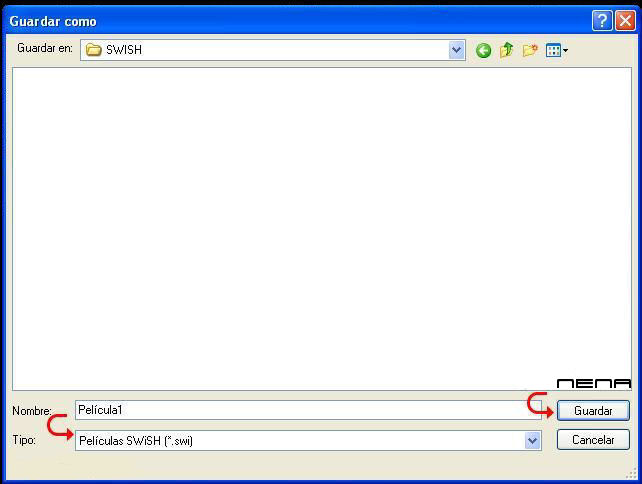
Si sólo queremos salvarla como Archivo SWF vamos a
Archivo / Exportar /
SWF...
Se nos abrirá de
nuevo nuestra ventanita donde guardamos nuestros archivos
sólo que ahora se
guardará en Formato SWF
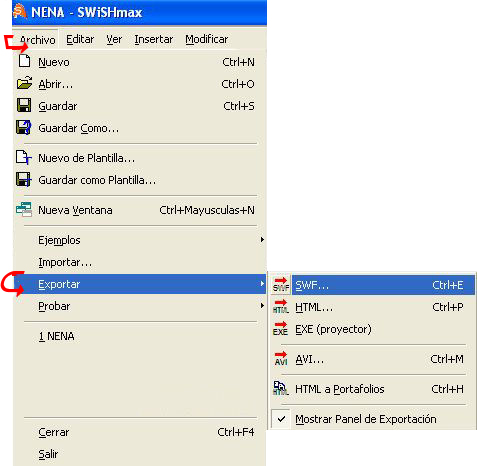
Se nos abrirá de nuevo la ventanita
de nuestros archivos ...
Sólo que ahora se guardará como Archivo Swf. que
será el que nos vamos a traer a Pantalla
por medio del Programa Embed Flash o
Cicy para visualizarlo por medio del Outlook Express o Windows Mail
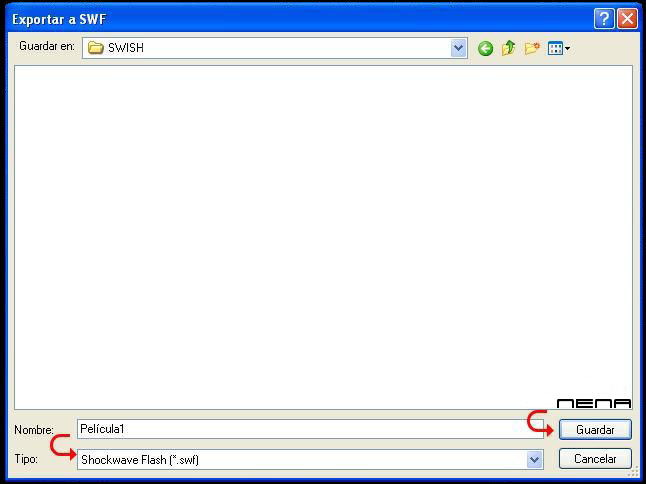
Listo !!! nuestro Swishito
ya está guardado
Ahora iremos a insertarlo a nuestro Programa Embed Flash o
Programa Cicy para compartir
Que encontraremos en
el Link de Programas ...
Suerte ... !